R-Drive Image是一款功能強大的數據備份與恢復工具,主要用于創建磁盤或分區的精確副本,支持多種存儲介質,可以在Windows環境下運行,擁有靈活的備份策略,允許全盤或部分內容保存,確保信息安全,恢復過程迅速,有效應對系統崩潰或文件丟失問題,兼容不同格式,包括NTFS、FAT等常見文件系統,獨特的技術減少備份時間,還保持高壓縮率以節省空間。
R-Drive Image主要功能
1、操作簡單易懂,新手也能快速上手,不需要懂太多電腦知識。
2、備份時不用關機,一邊用電腦一邊就能完成。數據會自動暫存,等備份開始再一起處理。系統盤需要重啟進入恢復模式才能備份,其他分區可以直接還原。
3、備份文件能壓縮,節省硬盤空間,存更多重要資料。
4、備份文件可以存到U盤、移動硬盤這些外接設備上,方便隨身攜帶。
5、自帶啟動盤功能,就算系統崩潰了也能恢復。支持從U盤、光盤或者老式軟盤啟動,如果顯卡不兼容還能切到簡易圖形模式。
6、啟動盤兼容USB 2.0和3.0,用外接硬盤盒備份特別快,比一堆光盤靠譜多了。不過要注意硬盤別買太大,夠用就行。
7、啟動盤支持網絡備份,可以直接把鏡像存到局域網里的其他電腦上。
8、兼容更多硬件設備,老電腦新電腦都能用。
9、備份文件能當成虛擬硬盤打開,可以直接查看里面的文件,想拷什么就拷什么。
10、不用整個恢復,可以單獨找回某個文件或文件夾,省時省力。
11、大文件能拆成幾個小包,方便存到不同的U盤或光盤里。
12、備份文件可以加密碼,還能寫備注,不怕別人亂動。
13、恢復時能自由調整分區大小,把備份還原到硬盤的空白位置。
14、可以直接覆蓋現有分區,舊數據會自動清空,換成備份里的內容。
15、整塊硬盤可以直接復制到另一塊硬盤,換硬盤不用重裝系統。
16、恢復前先檢查備份文件是否完好,避免還原到一半出問題。
17、能設置定時自動備份,到點自己干活,不用守著電腦。
18、支持命令行操作,可以把常用步驟寫成腳本,一鍵執行。
19、任務完成后會自動發通知,成功失敗都有記錄,還能設置郵件提醒。
20、兼容最新的ReFS文件系統,除了不能調整分區大小,其他功能都能正常用。
怎么用 R-Drive Image 備份系統
1、打開軟件,選“創建鏡像”,點下一步。
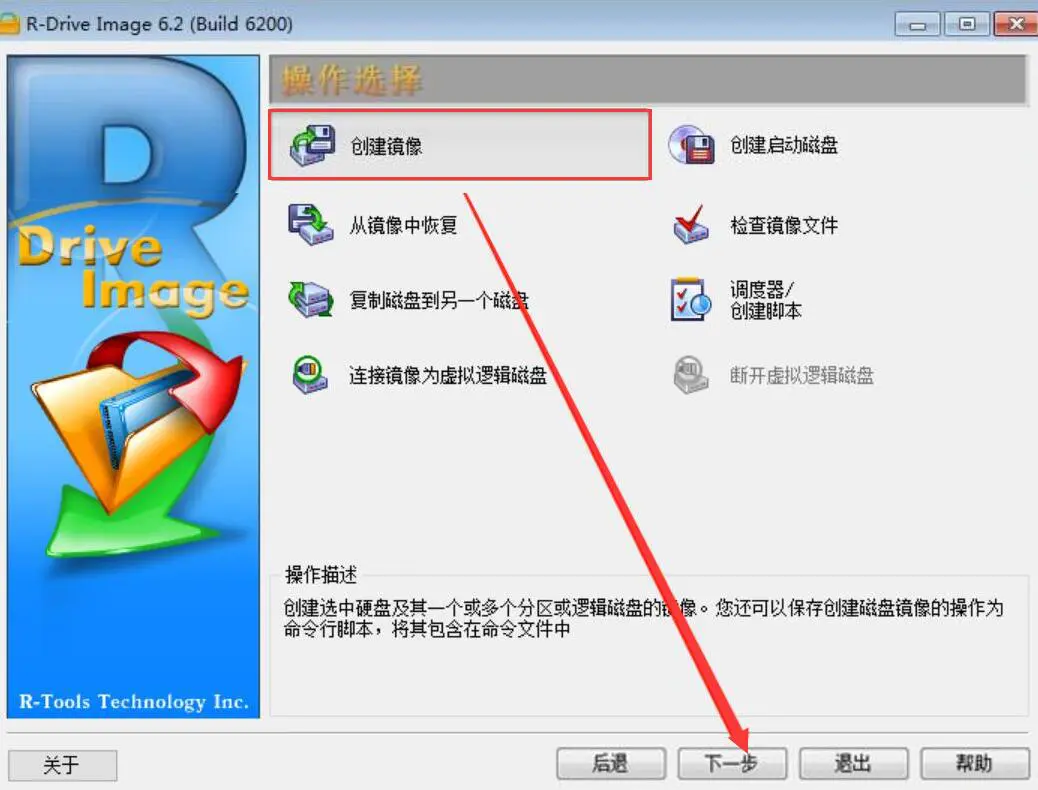
2、選中要備份的分區(比如C盤),下面會標紅提示,繼續下一步。
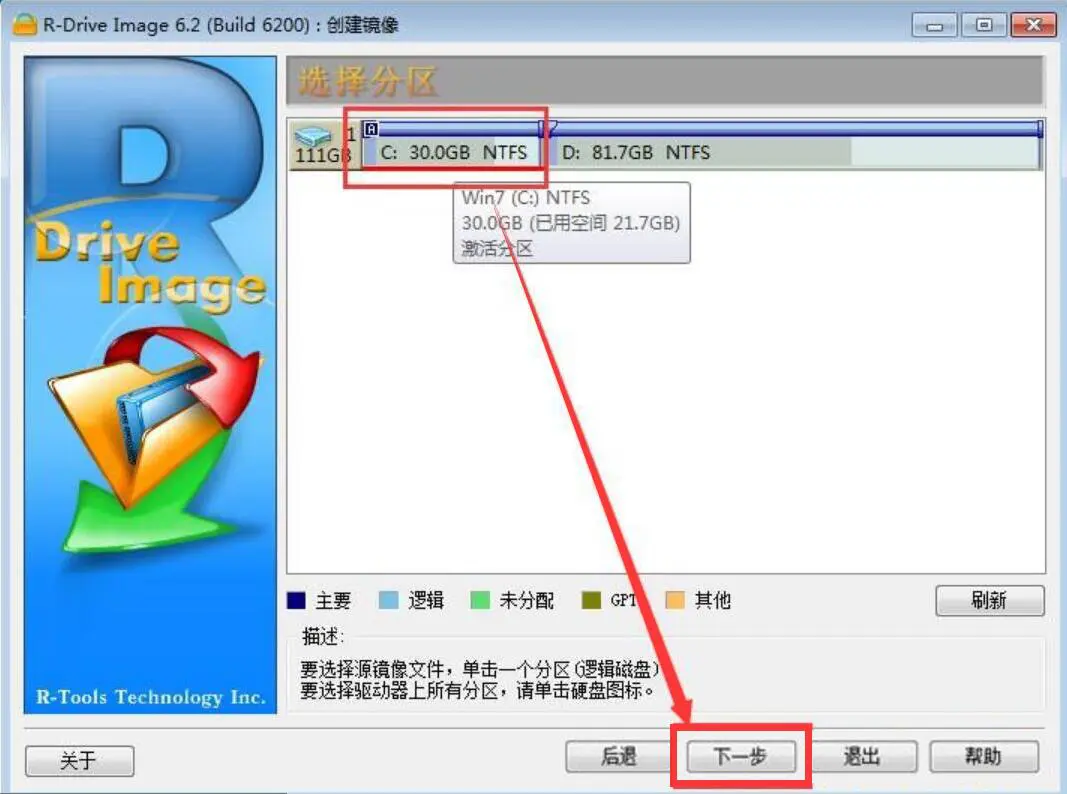
3、選個存放位置,建議放其他硬盤或U盤,選好點下一步。
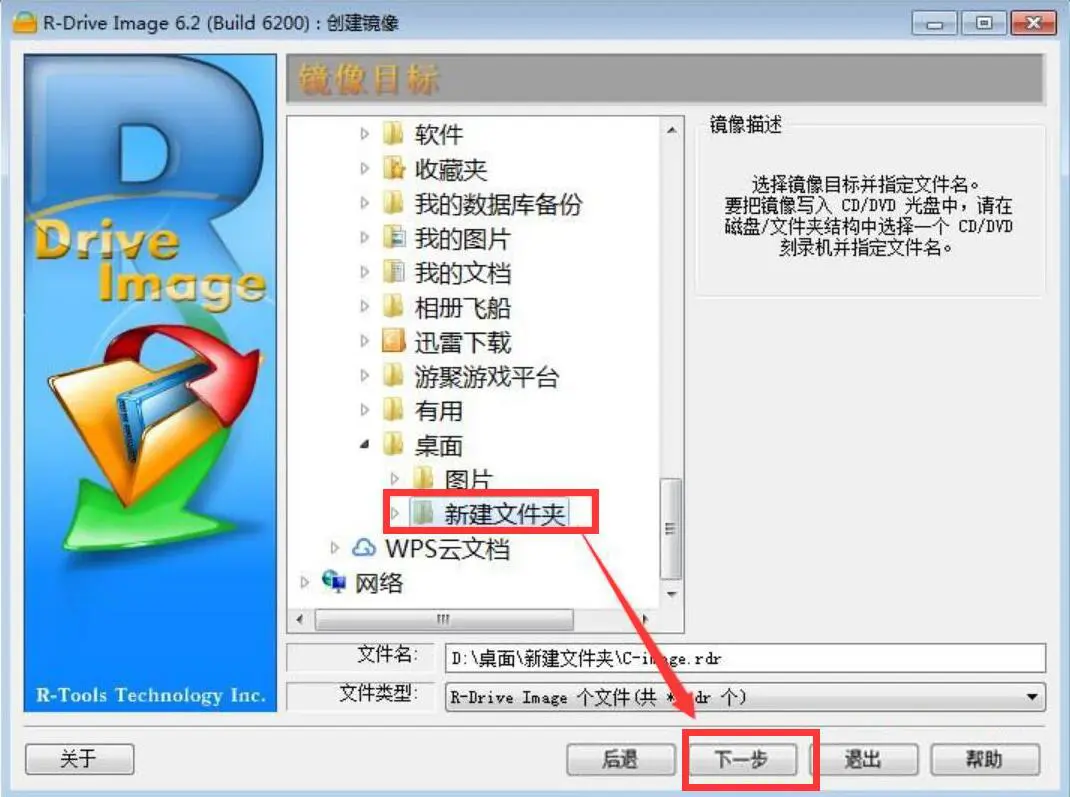
4、設置備份類型(全量/增量)、分卷大小和壓縮比例,按需調整后下一步。
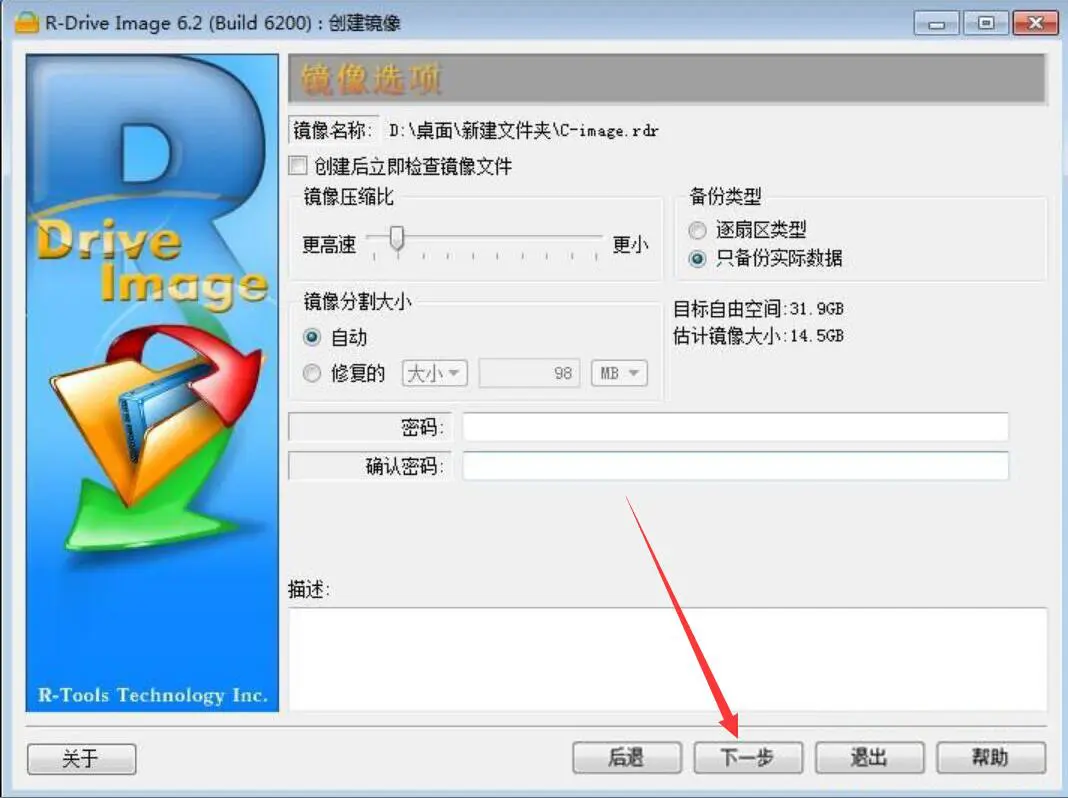
5、高級選項一般不用改,直接下一步。
6、確認信息無誤后,點開始按鈕,軟件就會自動備份。
7、等著進度條走完就行,期間可以看剩余時間,別斷電或關電腦。
R-Drive Image 使用指南
一、備份操作說明
1、選擇要備份的硬盤,跟著向導一步步操作就行,全程只需不停點"下一步"。這個軟件采用底層字節級備份技術,能完整保留所有數據,連隱藏文件都不會漏掉。
2、備份過程基本不影響電腦正常使用,你照樣可以辦公或上網,就是整體運行速度會稍微變慢些,這是正常現象。
二、還原功能詳解
1、備份好的鏡像可以還原到原硬盤、其他分區,甚至是硬盤的空白區域,非常靈活。
2、遇到系統分區這類被占用的區域,軟件會自動切換到特殊圖形模式處理。如果系統已經崩潰,可以用事先制作好的啟動U盤或光盤來恢復。
三、典型應用場景
1、系統崩潰急救:遇到病毒破壞、硬件故障導致系統癱瘓時,能快速恢復到你備份時的狀態。
2、批量裝機神器:先在一臺電腦上裝好系統,做好備份后,其他電腦直接還原這個鏡像就行,省去重復安裝的麻煩。
3、文件級恢復:如果只需要找回部分文件,可以把備份鏡像掛載成虛擬硬盤,像普通文件夾一樣直接復制需要的文件。
更新日志
v7.3.7.305版本
問題修復清單:
1、修復了磁盤空間不足時,點擊取消按鈕后備份進程沒有立即停止的問題。
2、解決了虛擬卷上誤顯示"擦除"命令的問題。
3、優化了云服務連接界面,去掉了幾個多余的按鈕。

 r-drive image v7.3.7.305電腦版119.3MB
r-drive image v7.3.7.305電腦版119.3MB R-Drive Image r-drive imagePC版119.3MB
R-Drive Image r-drive imagePC版119.3MB